Postavljanje D-Link Dir-320 NRU Beeline

- 1304
- 136
- Mr. Philip Bayer

Wi-Fi Router D-Link Dir-320
D-LINK DIR-320, možda je treći najpopularniji Wi-Fi usmjerivač u Rusiji nakon DIR-300 i DIR-615, a gotovo često novi vlasnici ovog usmjerivača zanimaju kako postaviti DIR-320 za određeni Davatelj usluga. S obzirom na činjenicu da za ovaj usmjerivač postoji mnogo različitih firmvera koji se razlikuju i u dizajnu i u funkcionalnosti, a zatim će se u prvoj fazi postavke ažurirati na firmver usmjerivača do najnovije službene verzije, nakon čega će sam postupak postavljanja biti sam Opisano izravno. DIR-320 DIR-320 ne bi se trebao uplašiti u priručniku, detaljno ću opisati što treba učiniti, a sam proces vjerojatno neće trajati više od 10 minuta. Cm. Također: Video upute za postavljanje usmjerivača
Wi-Fi veza D-Link Dir-320 usmjerivač

Stražnji dio d-veze dir-320 nru
Na poleđini usmjerivača nalaze se 4 konektora za povezivanje uređaja putem LAN sučelja, kao i jedan internetski priključak, gdje je spojen kabel davatelja. U našem slučaju to je Beeline. Priključak 3G modema na usmjerivač DIR-320 u ovim se uputama ne uzima u obzir.
Dakle, povežite jedan od LAN DIR-320JN priključaka s kabelom s mrežnom karticom konektora vašeg računala. Beeline kabel, učinit ćemo to odmah nakon što se firmver uspješno ažurira.
Nakon toga uključite snagu usmjerivača. Također, ako niste sigurni, preporučujem vam da provjerite postavke veze na lokalnoj mreži na vašem računalu koje se koristi za konfiguriranje usmjerivača. Da biste to učinili, idite na mreže mreže i Total Access, adapter parametri, odaberite lokalnu mrežnu vezu i kliknite je s desnom tipkom miša - Svojstva. U prozoru koji se pojavljuje, pogledajte svojstva IPv4 protokola, u kojem bi ga trebalo postaviti: automatski primite IP adresu i automatski se povežite s DNS poslužiteljima. U sustavu Windows XP isto se može učiniti i na upravljačkoj ploči - Network Connection. Ako je sve konfigurirano na taj način, nastavljamo na sljedeću fazu.
Preuzmite najnoviju verziju firmvera s web stranice D-Link
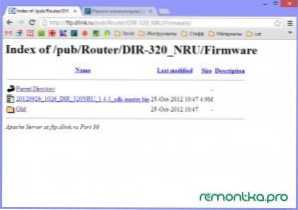
Firmver 1.4.1 za d-link dir-320 nru
Idite na http: // ftp adresu.Dlink.ru/pub/router/dir-320_nru/firmware/i preuzmite datoteku s proširenjem .Bin bilo gdje na računalu. Ovo je datoteka posljednjeg službenog firmvera za Wi-Fi Router D-Link Dir-320 NRU. U vrijeme pisanja ove upute, najnovija verzija firmvera je 1.4.1.
D-LINK DIR-320 firmware
Ako ste kupili rabljeni usmjerivač, prije nego što započnete, preporučujem da ga odbacite u tvorničke postavke - za to pritisnite i držite gumb za resetiranje iza sebe 5-10 sekundi. Ažuriranje firmvera provodi samo LAN žica, a ne putem Wi-Fi-ja. Ako su neki uređaji povezani putem bežične mreže na usmjerivač, preporučljivo ih je isključiti.
Pokrećemo vaš omiljeni preglednik - Mozilla Firefox, Google Chrome, Yandex preglednik, Internet Explorer ili bilo koji drugi koji možete odabrati i unijeti sljedeću adresu: 192.168.0.1 Zatim kliknite Enter.
Kao rezultat toga, doći ćete do stranice zahtjeva za prijavu i lozinku da biste ušli u postavke D-Link DiR-320 NRU. Ova stranica za različite verzije usmjerivača može izgledati drugačije, ali, u svakom slučaju, standardna prijava i lozinka korištena prema zadanim postavkama bit će administrator/administrator. Ulazimo u njih i dođemo do glavne stranice postavki vašeg uređaja, što se također može razlikovati po izgledu. Idemo na sustav - ažuriranje softvera (ažuriranje firmvera) ili na "postavljanje ručno" - sustav - ažuriranje.
Na terenu za unos lokacije ažurirane datoteke firmvera, naznačite put do datoteke prethodno prenesene s web stranice D-Link. Kliknite "UPDATE" i pričekajte uspješno završetak firmvera usmjerivača.
Postavka DIR-320 s firmverom 1.4.1 za Beeline
Po završetku ažuriranja firmvera, idite na adresu 192.168.0.1, gdje će se od vas tražiti da promijenite standardnu lozinku ili samo pitate prijavu i lozinku. Svi su isti - administrator/administrator.
Da, usput, ne zaboravite spojiti Beeline kabel s internetskim priključkom vašeg usmjerivača prije nego što se krenete na daljnje podešavanje. Također, ne uključite prethodno korištene za pristup internetskoj vezi na računalu (ikona Beeline na radnoj površini ili slično). Snimke zaslona koriste firmver usmjerivača DIR-300, ali nema razlike prilikom postavljanja, ako samo ne trebate konfigurirati DIR-320 putem USB 3G modema. A ako vam odjednom treba, šalju mi odgovarajuće snimke zaslona i definitivno ću objaviti upute o tome kako konfigurirati D-Link DIR-320 do 3G modema.
Stranica za postavljanje usmjerivača D-Link DiR-320 s novim firmverom izgleda kako slijedi:
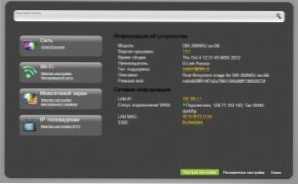
Novi firmware d-link dir-320
Da bismo stvorili L2TP vezu za Beeline, moramo odabrati stavku "Proširene postavke" na dnu stranice, a zatim - u odjeljku Mreža odaberite WAN i na popisu veze, kliknite "Dodaj".
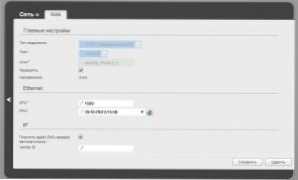
Konfiguracija veze na računu
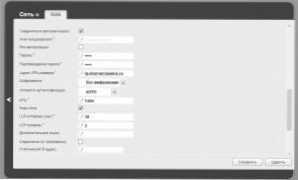
Postavke veze - stranica 2
Nakon toga, postavite L2TP Connection Beeline: U polje TRGOVINE veze odaberite L2TP + Dynamic IP, u polje "Naziv veze", pišemo ono što želimo - na primjer, Beeline. U poljima, korisničko ime, lozinka i potvrda lozinke unesite računovodstvene podatke koje vam je pružio internetski davatelj. Adresa vpn poslužitelja naznačimo TP.Internet.Najkraći put.ru. Kliknite "Spremi". Nakon toga, kad u gornjem desnom kutu imat ćete još jedan gumb "Spremi", kliknite ga i. Ako su sve postavke veze Beeline izvedene ispravno, tada bi Internet trebao već raditi. Nastavljamo s postavljanjem bežičnih Wi-Fi mrežnih parametara.
Wi-Fi postavka na d-link dir-320 nru
Na stranici naprednih postavki idite na wi -fi - glavne postavke. Ovdje možete postaviti bilo koje ime za svoju bežičnu pristupnu točku.
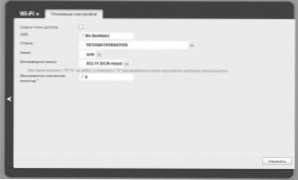
Postavljanje imena pristupne točke na DIR-320
Zatim morate postaviti lozinku za bežičnu mrežu, koja će je zaštititi od neovlaštenog pristupa susjeda oko kuće. Da biste to učinili, idite na Wi-Fi sigurnosne postavke, odaberite vrstu šifriranja WPA2-PSK (preporučeno) i unesite željenu lozinku na Wi-Fi pristupnu točku koja se sastoji od najmanje 8 znakova. Spremite postavke.
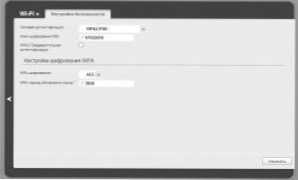
Postavljanje lozinke na Wi-Fi
Sada se možete povezati s stvorenom bežičnom mrežom s bilo kojeg od vaših uređaja koji podržava ovu vezu. Ako postoje problemi, na primjer, laptop ne vidi Wi-Fi, pogledajte ovaj članak.
Postavljanje IPTV Beeline
Za konfiguriranje televizije s Beeline na D-Link Dir-320 usmjerivaču s 1 firmware.4.1 samo trebate odabrati odgovarajuću stavku izbornika s glavne stranice postavki usmjerivača i navesti koji ćete od LAN priključaka povezati televizijski prefiks.

